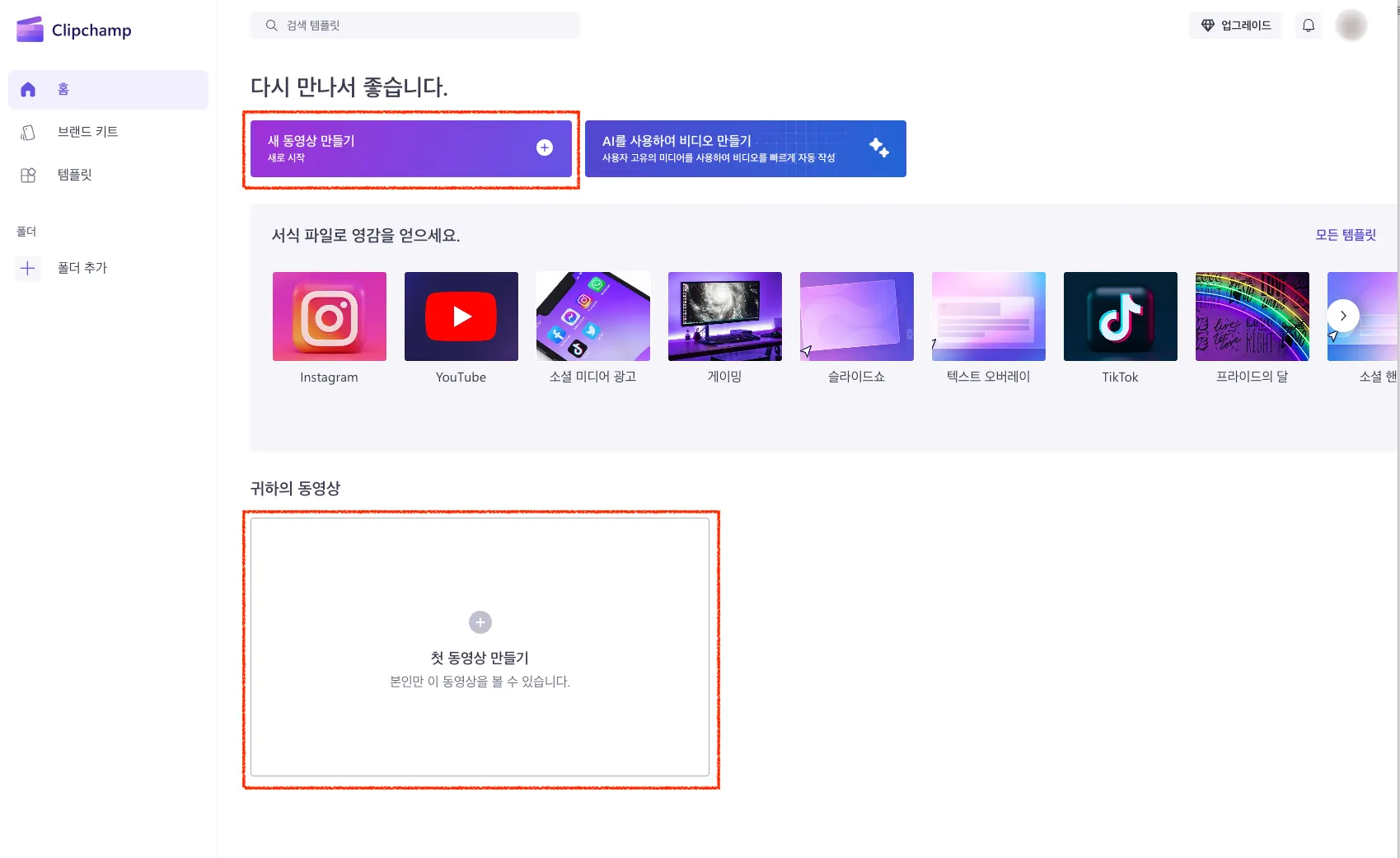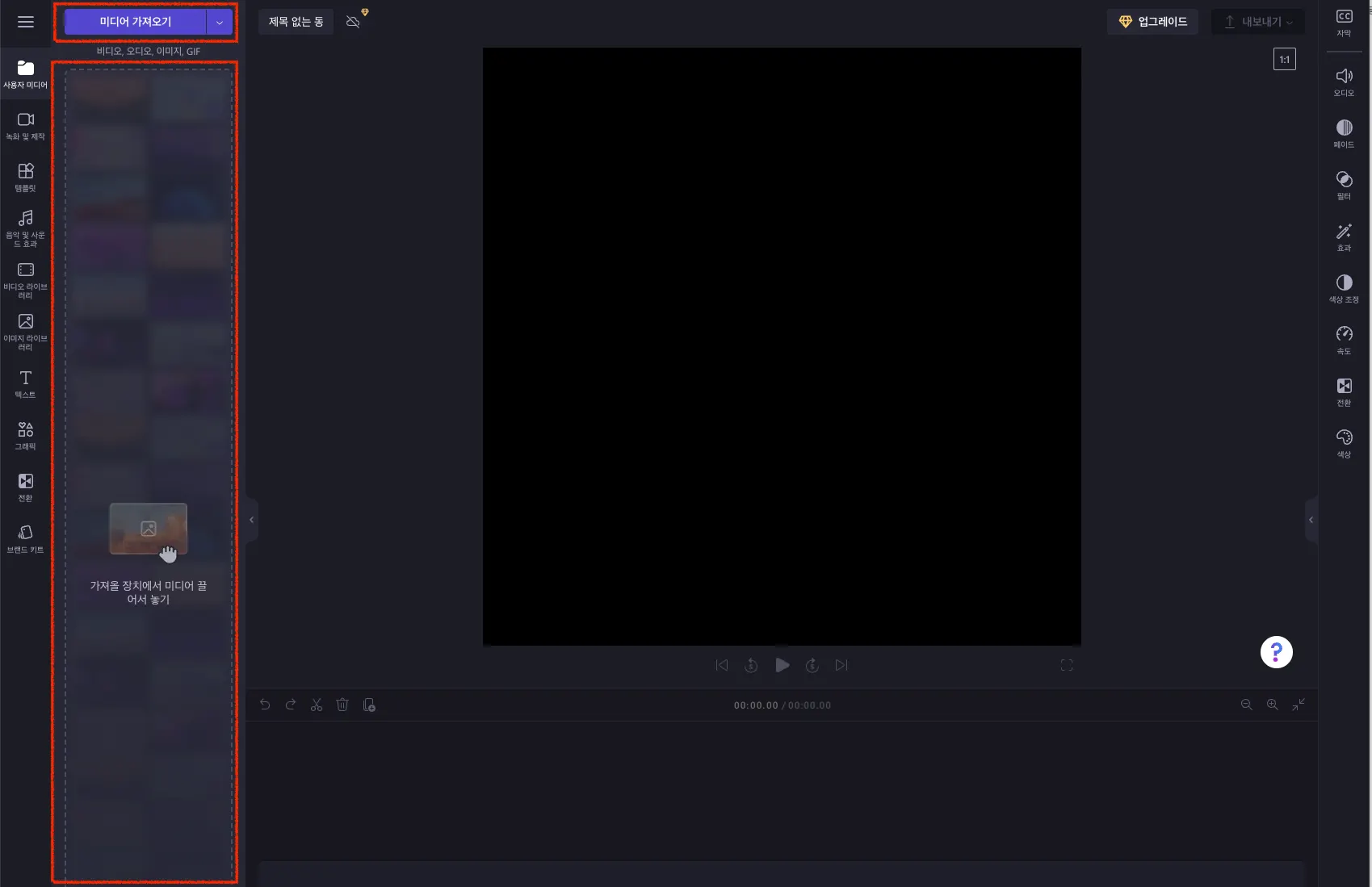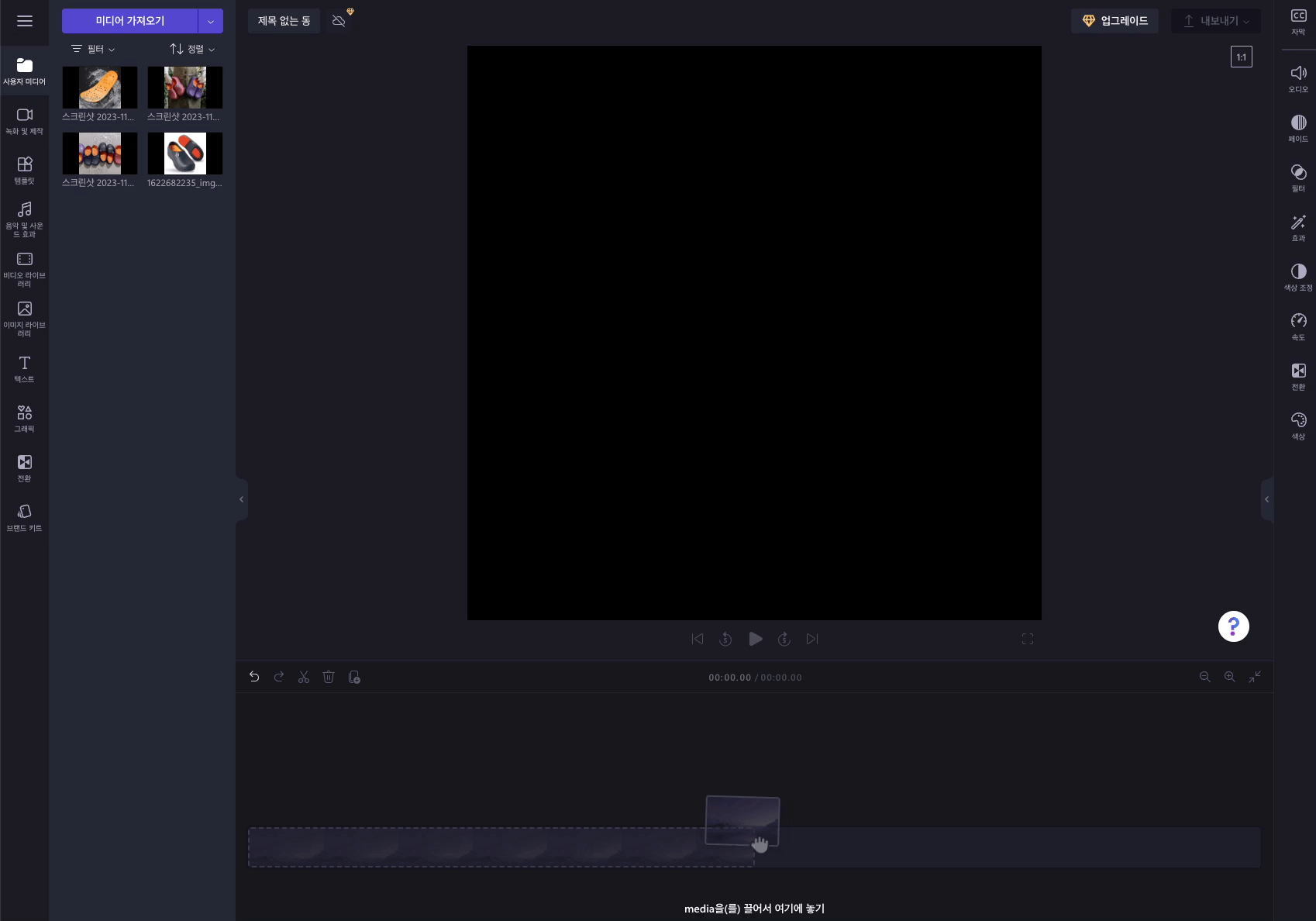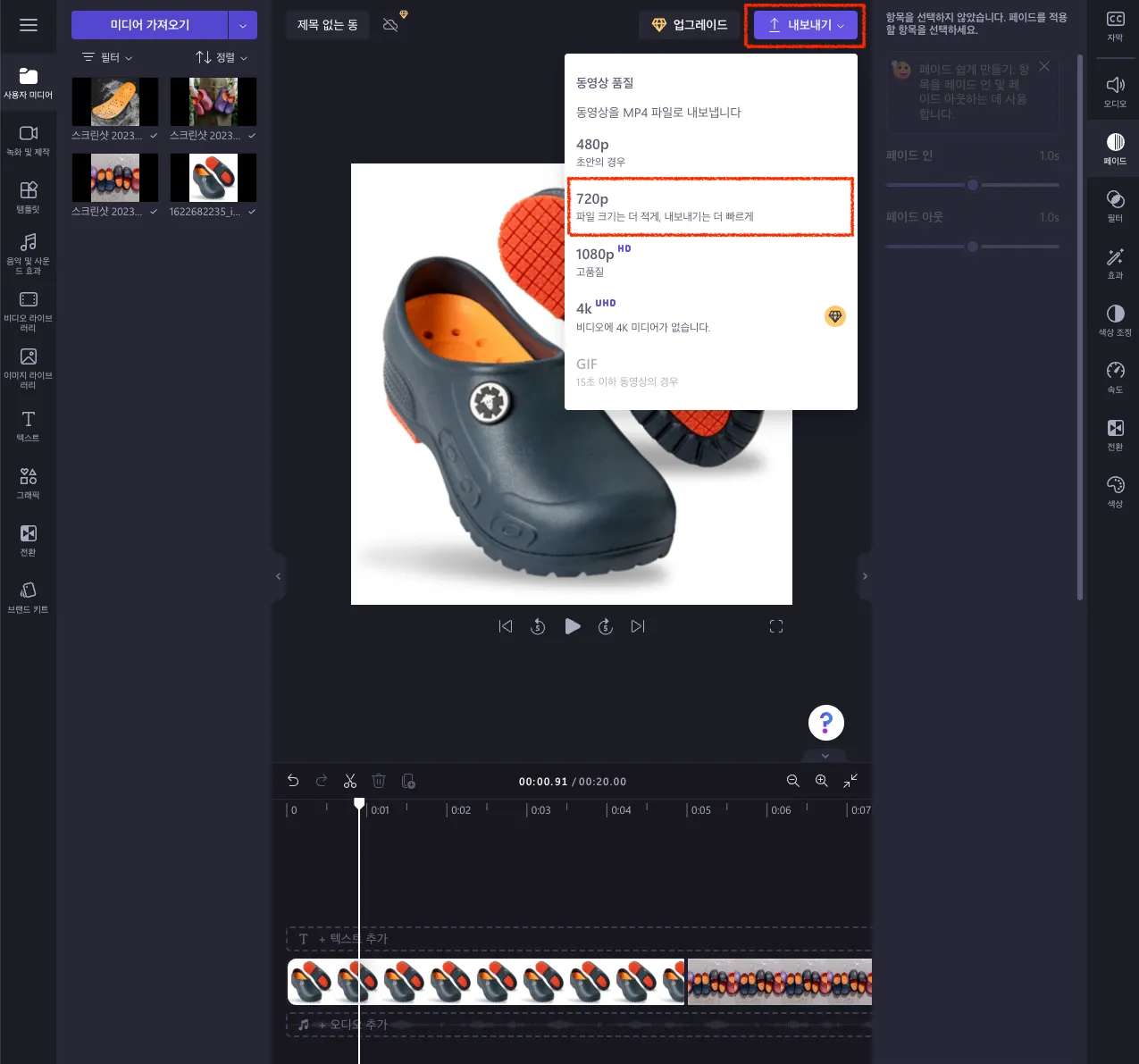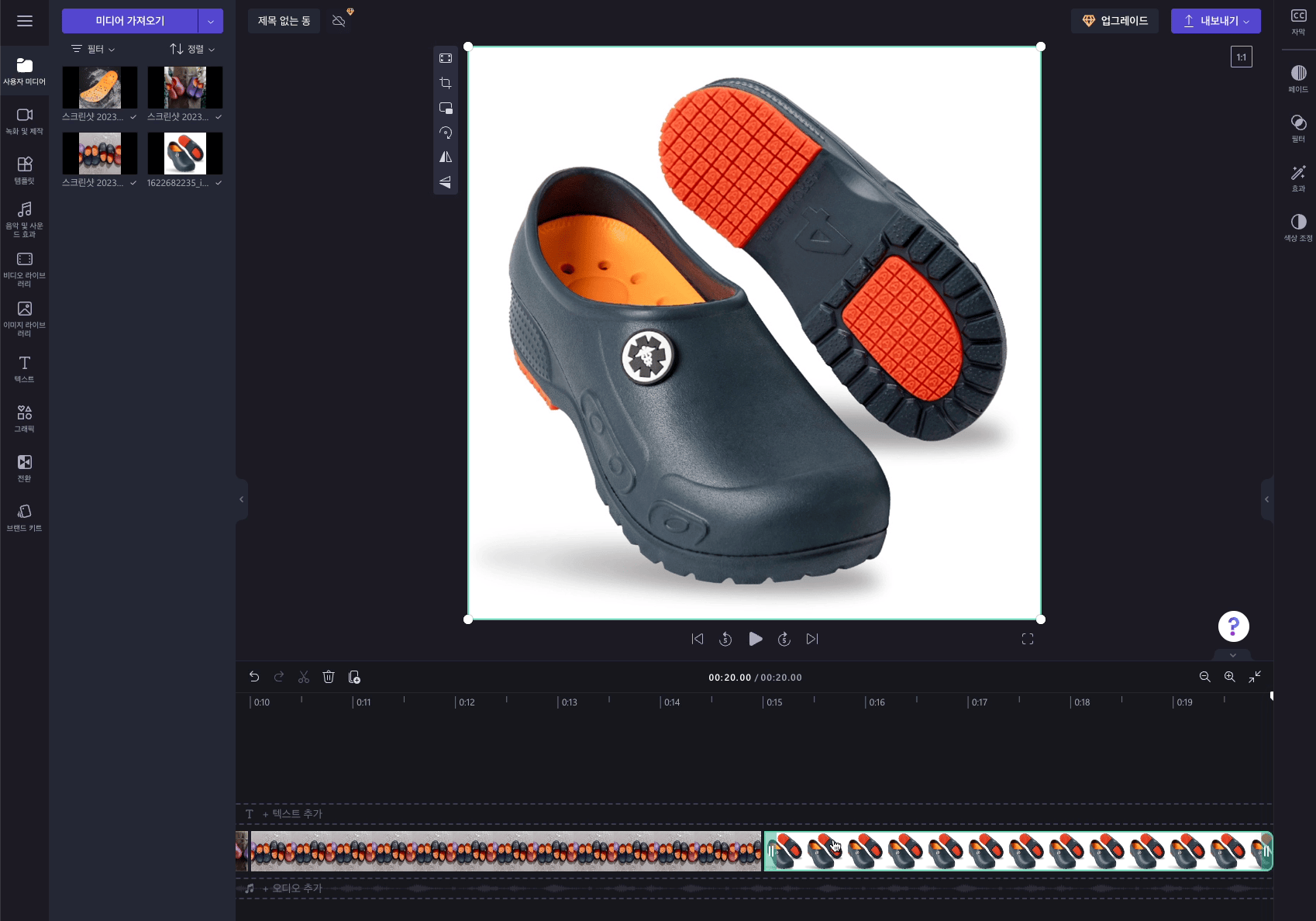온라인 동영상 제작툴 “클립챔프”를 활용하여 여러 개 이미지를 동영상으로 제작하는 방법을 알려드릴게요.
클립챔프로 동영상 제작하기
① 클립챔프 사이트 로그인
② 새 동영상 만들기
클립챔프 메인페이지에서 [새 동영상 만들기] 또는 [첫 동영상 만들기]를 클릭하여 새 프로젝트를 생성합니다.
③ 동영상으로 만들 이미지 불러오기
좌측 상단 [미디어 가져오기] 버튼을 눌러 동영상으로 만들 이미지를 불러옵니다. (내 컴퓨터에 저장된 이미지 파일을 드래그 앤 드롭으로 끌어오기하여 가져오는 것도 가능합니다.)
④ 이미지를 타임라인에 추가하기
불러온 이미지 위에 마우스 커서를 가져가면 더하기( ) 버튼이 노출됩니다. 더하기(
) 버튼이 노출됩니다. 더하기( ) 버튼을 눌러 이미지를 타임라인에 추가합니다. (이미지를 타임라인에 드래그 앤 드롭으로 끌어와 추가할 수도 있습니다.)
) 버튼을 눌러 이미지를 타임라인에 추가합니다. (이미지를 타임라인에 드래그 앤 드롭으로 끌어와 추가할 수도 있습니다.)
동영상 길이가 1분을 넘긴다면 이미지 표시 시간을 조정해주세요!
이미지당 기본 표시 시간은 5초 입니다. 4장의 이미지를 불러오면 총 20초 짜리 동영상이 만들어집니다. 스마트스토어 권장 동영상 길이는 최대 1분이기 때문에 동영상 길이가 1분을 넘을 시 이미지별 표시 시간을 조정하여 동영상 길이를 줄여줍니다. (부록: 동영상 길이 줄이는 방법)
⑤ 동영상 저장하기
우측 상단 [내보내기]를 눌러 동영상 파일을 저장하세요. 동영상 품질은 720p 이상을 권장합니다.
부록
동영상 길이 줄이는 방법
•
각 이미지의 표시 시간을 조정하여 동영상의 길이를 줄일 수 있습니다. 각 이미지 위에 마우스를 가져가면 이미지 끝 부분에 확장 가능한 핸들( 모양)이 나타납니다. 이 핸들을 사용하여 이미지의 표시 시간을 조정할 수 있습니다.
모양)이 나타납니다. 이 핸들을 사용하여 이미지의 표시 시간을 조정할 수 있습니다.
•
이미지와 이미지 사이에 생긴 공백은 휴지통 모양을 눌러 삭제해주세요.
여러 이미지의 표시 시간을 한 번에 줄이고 싶다면?
키보드 [shift(⇧)]를 누른 상태에서 이미지들을 클릭하면 여러 이미지가 한번에 선택됩니다. 그 상태에서 이미지 끝 부분에 마우스를 가져가 핸들( )을 움직이면 표시 시간을 조정할 수 있습니다.
)을 움직이면 표시 시간을 조정할 수 있습니다.